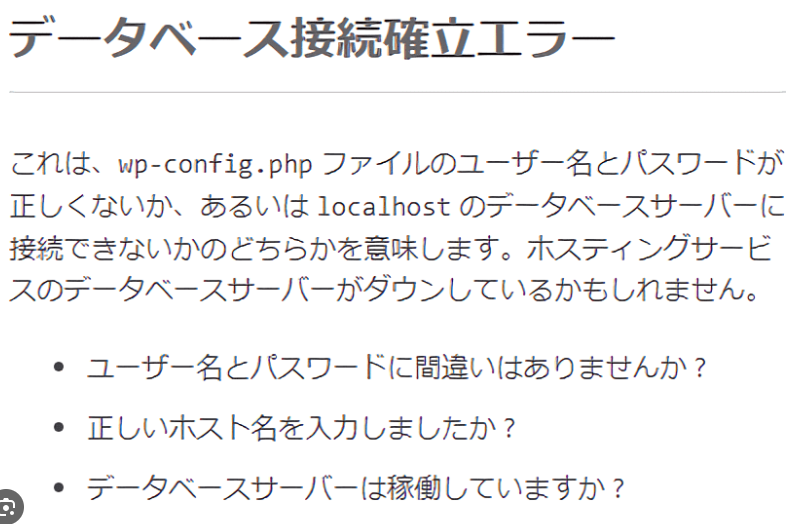ワードプレスにAMP導入
ブログを始めたときに記事を書く。ブログのアクセスが増えてくると
まず取り組みたくなるGoogleのアドセンス収益。
初心者でも簡単に取り組める広告収益となります。
初心者でもアクセス(PV)で収益が発生するありがたい仕組み。
そのアドセンス広告でAMP導入するか?
数年前にAMP導入したが広告表示が上手く行かなかったなど。
自らが導入しなかったAMP導入。
ググってみたが導入否定が多かったのも事実。
だが最近では、ブログの表示スピードは、Google推進。
もはや導入する事が必衰となって来た。
AMPにするメリット
①表示速度が4倍となる離脱率が減る。
②SEOの評価が上がる
③AMPの表示が出るためこのサイトやブログ表示が早いとわかる。
などモバイルでのアクセスが向上する可能性は否めません。
モバイルでのアクセスが増えた中AMPの導入は今後も増える事が予想される。
この記事でわかる事
①ワードプレスAMPプラグインでブログなどをAMPにする
②アドセンスAMP広告設定
③プラグインを使ったAMP広告設定
ワードプレスブログにAMPプラグイン導入。
ワードプレスにAMPの広告を表示させるためには、そもそもAMPとは?
AMP(Accelerated Mobile Pages)モバイルで高速表示させるコンテンツを作る。
知識がなかったり、初心者には難しい?
AMP導入はプラグインでOK
AMPプラグイン
まずはプラグインを使ってワードプレスをAMP化する。
このプラグインをダウンロードするだけでAMPとなる。
設定の画面(テンプレート)でトランジショナルを選ぶと、AMPでないPC画面とAMP画面の違いが少ないようである。
以前はスタンダードモードしかなかったので見栄えにストレスを感じてた。
新しくなったAMPプラグインは、テンプレートも進化している事がわかる。
AMPに出来たらまずはPCでAMP画面を見てみよう。
ダッシュボードからトップ画面に移動。
自分のブログを見るとAMPの表示が出ているのがわかる。
AMP版を表示にすると。
いままで表示されていたアドセンス広告が表示されない事がわかる。
ここまでやって断念した方は過去多いと予想される。
AMPの自動広告が上手くいかない、AMP用の広告を作るのが面倒くさいアクセスが下がったなど。
アドセンス広告AMP設定
アドセンス広告には通常のコード
AMPコードが既に用意されている。
以前はコードをAMP用に作る必要があった。
アドセンス広告のディスプレイを選ぶとHTMLとAMPの広告切り替えがある。
ステップ2の広告をそのまま貼り付ければAMPの広告表示されるのがわかる。
WP QUADS Quick AdSenseのプラグインで自動広告表示を使ってる人は多いが。
このプラグインは、AMP対応でないので注意!!
プラグインで表示させたいならQuick Adsense Settingとなる。
ここまで確認出来たら。
自動広告表示などを試してみる事をお勧め。
現在では難しく無くなったAMP導入。